
人工桌面鹿鸣是一款非常好看的动态壁纸软件,在该软件中拥有众多的动态壁纸可以在里面选择并使用,用户可以在里面选择自己喜欢的壁纸进行设置,许多华为手机的小伙伴在设置壁纸锁屏的时候显示失败,接下来小编就给大家分享一下解决方法。

1.有的用户手机锁屏默认的是静态的,所以导致设置失败,用户可以首先进入手机壁纸设置选项,将动态桌面和动态锁屏选项全部开启;
2.全部开启后打开鹿鸣壁纸软件,点击鹿鸣壁纸软件下方的【唤醒鹿鸣】选项,点击后进入应用界面;

3.在应用界面点击最下方的【应用】选项,点击后会弹出【桌面】和【设定至锁屏与桌面】两个选项,选择下面的设置锁屏和桌面;

4.选择完毕后这个时候用户的手机锁屏和桌面壁纸就都变成动态鹿鸣的壁纸了,如果用户第一次选择的是只设置桌面的话,可以在软件设置里面找到【关闭人工桌面】的选项,关闭后重新打开就可以重新进行设定了。
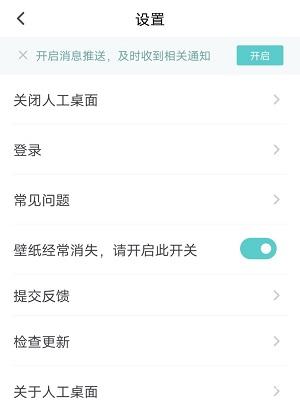
以上就是本次小编给大家分享的人工桌面鹿鸣华为手机怎么设置锁屏的相关内容了,想要了解更多相关的游戏攻略、资讯的小伙伴可以持续关注西门手游网。
热门文章
红桃影视永久进入入口 2024-04-11
红桃影院在线观看入口 2024-04-11
海棠文学城网站登录入口2023年网址大全 2023-12-02
废文网(海棠入口)网址分享 2024-04-11
红桃影院~在线观看入口 2024-04-11
b站直播入口在哪 2023-11-22
剑谱第一页忘掉心上人什么梗 2023-03-06
新世界狂欢怎么下载 2023-04-04
老头好老头事少老头有低保顺口溜 2020-12-18
广西壮族自治区出租车司机绕口令 2021-03-10
热门游戏
精彩合集









